Dell Inspiron B120 User Manual
Browse online or download User Manual for Laptops Dell Inspiron B120. Dell Inspiron B120 Benutzerhandbuch
- Page / 146
- Table of contents
- BOOKMARKS


- Benutzerhandbuch 1
- Abkürzungen und Akronyme 2
- 2 Einrichten des Computers 3
- 3 Verwenden des Bildschirms 3
- 5 Akkubetrieb 4
- Multimedia-Datenträgern 4
- 7 Verwenden von ExpressCards 5
- 9 Dell™ QuickSet-Funktionen 5
- 10 Beheben von Störungen 5
- 6 Inhalt 6
- 12 Anhang 7
- Informationsquellen 9
- 10 Informationsquellen 10
- Vorderansicht 11
- ERÄTESTATUSANZEIGEN 13
- Linke Seitenansicht 14
- ETZWERKANSCHLUSS (RJ-45) 15
- ONITORANSCHLUSS 15
- NSCHLÜSSE 15
- UDIOANSCHLÜSSE 15
- Rechte Seitenansicht 16
- Rückansicht 17
- Unterseite 18
- Einrichten des Computers 19
- Einrichten des Computers 21 21
- Einrichten eines Druckers 23
- Überspannungsschutz 25
- Leitungsfilter 25
- 26 Einrichten des Computers 26
- Verwenden des Bildschirms 27
- Nummerischer Tastenblock 29
- Tastenkombinationen 30
- Lautsprecherfunktionen 31
- Funktionen der Microsoft 31
- Windows 31
- Touchpad 32
- Akkubetrieb 33
- Prüfen des Akkuladezustands 34
- Sparen von Akkuenergie 34
- Energieverwaltungsmodi 35
- Aufladen des Akkus 40
- Austauschen des Akkus 40
- Lagern eines Akkus 41
- 42 Akkubetrieb 42
- Regeln der Lautstärke 44
- Anpassen des Bildes 45
- Kopieren von CDs und DVDs 45
- Verwenden leerer CDs und DVDs 46
- Nützliche Tipps 47
- Verwenden von ExpressCards 49
- Anschließen an ein WLAN 52
- Dell™ QuickSet-Funktionen 55
- 56 Dell™ QuickSet-Funktionen 56
- Beheben von Störungen 57
- Probleme mit dem Laufwerk 60
- Fehlermeldungen 62
- Probleme mit der Tastatur 66
- Unerwartete Zeichen 67
- Probleme mit dem Speicher 69
- Probleme mit dem Netzwerk 70
- Probleme mit der ExpressCard 70
- Probleme mit dem Drucker 71
- Probleme mit dem Scanner 72
- Kein Ton über die Kopfhörer 73
- Was ist ein Treiber? 75
- Treiber identifizieren 75
- Verwenden der Microsoft 78
- Vorbereitung 81
- Entfernen von Dell PC Restore 81
- Festplattenlaufwerk 85
- CD-/DVD-Laufwerk 87
- Laufwerks 88
- 3 Sicherungsschraube 88
- Speicher 89
- Wireless Mini-PCI-Karte 92
- Scharnierabdeckung 96
- Tastatur 97
- Technische Daten 99
- 100 Anhang 100
- 102 Anhang 102
- 104 Anhang 104
- Übersicht 105
- System-Setup-Bildschirm 105
- Häufig verwendete Optionen 105
- Ändern der Startreihenfolge 106
- Unterwegs mit Ihrem Computer 107
- Flugreisen 108
- Reinigen des Computers 109
- Kontaktaufnahme mit Dell 111
- 112 Anhang 112
- 114 Anhang 114
- 116 Anhang 116
- 118 Anhang 118
- 120 Anhang 120
- 122 Anhang 122
- 124 Anhang 124
- 126 Anhang 126
- 128 Anhang 128
- 130 Glossar 130
- 132 Glossar 132
- 134 Glossar 134
- 136 Glossar 136
- 138 Glossar 138
- 140 Glossar 140
- Stichwortverzeichnis 141
- 142 Stichwortverzeichnis 142
- Stichwortverzeichnis 143 143
- 144 Stichwortverzeichnis 144
- Stichwortverzeichnis 145 145
- 146 Stichwortverzeichnis 146
Summary of Contents
www.dell.com | support.dell.comDell™ Inspiron™ 1300/B120/B130BenutzerhandbuchModell PP21L
10 Informationsquellen• Solutions (Lösungen) – Hinweise zum Beheben von Störungen, Veröffentlichungen von Technikern, Online-Schulungen, häufig gestel
100 AnhangSpeichermodulkapazitäten jeweils 256 MB, 512 MB und 1 GBSpeichertyp 1.8-V SODIMM DDR-2Speicher (Mindestwert) 256 MBSpeicher (Höchstwert) 2 G
Anhang 101AudioAudiotyp HDA-BusAudio-Controller STAC9200Stereoumwandler 18- oder 24-Bit (Analog-auf-Digital und Digital-auf-Analog)Schnittstellen:Inte
102 AnhangBildpunktgröße:15,4 Zoll (39,12 cm)0,2588 mm14,1 Zoll (35,81 cm)0,237 mmRegler Die Helligkeit kann über Tastenkombi-nationen geregelt werden
Anhang 103Ladezeit (ca.):Bei ausgeschaltetem Computer3 StundenBetriebszeit Die Akkubetriebsdauer hängt von den Be-triebsbedingungen ab und kann bei ve
104 AnhangAbmessungen und GewichtHöhe 35,8 mm (1,41 Zoll) Breite 355,6 mm (14 Zoll)Tiefe 265,5 mm (10,5 Zoll)Gewicht (bei Akku mit sechs Zellen):Konfi
Anhang 105Verwenden des System-Setup-ProgrammsÜbersicht ANMERKUNG: Die meisten Setup-Optionen des System-Setup-Programms werden vom Betriebssystem mö
106 AnhangÄndern der StartreihenfolgeDie Startsequenz oder Startreihenfolge teilt dem Computer mit, wo nach der Software zum Starten des Betriebssyste
Anhang 107Unterwegs mit Ihrem ComputerKennzeichnen des Computers• Befestigen Sie ein Namensschild oder eine Visitenkarte am Computer.• Notieren Sie si
108 Anhang• Ändern Sie gegebenenfalls die Energieverwaltungsoptionen, um die Betriebsdauer des Akkus zu er-höhen. Weitere Informationen über Energieve
Anhang 109Reinigen des Computers VORSICHT: Bevor Sie die in diesem Abschnitt beschriebenen Arbeiten ausführen, befolgen Sie zunächst die Sicherheitsh
Wissenswertes über Ihren Computer 11Wissenswertes über Ihren ComputerVorderansicht1 Bildschirmfreigabevorrichtung 5 Touchpad 9 Tastatur2 Bildschirmver
110 AnhangHinweise für Macrovision-ProdukteDieses Produkt verfügt über eine Technologie zum Schutz des Urheberrechts, das durch US-amerikanische Paten
Anhang 111Kontaktaufnahme mit DellDell kann elektronisch über die folgenden Websites erreicht werden:• www.dell.com•support.dell.com (Technischer Supp
112 AnhangAustralien (Sydney)Internationale Vorwahl: 0011Nationale Vorwahl: 61Ortsvorwahl: 2E-Mail (Australien): [email protected] Kunden
Anhang 113BruneiNationale Vorwahl: 673Technischer Support für Kunden (Penang, Malaysia)604 633 4966Kundenbetreuung (Penang, Malaysia) 604 633 4888Vert
114 AnhangDänemark (Kopenhagen)Internationale Vorwahl: 00Nationale Vorwahl: 45 Website: support.euro.dell.comE-Mail: support.euro.dell.com/dk/da/email
Anhang 115Frankreich (Paris) (Montpellier)Internationale Vorwahl: 00Nationale Vorwahl: 33Ortsvorwahl: (1) (4)Website: support.euro.dell.comE-Mail: sup
116 AnhangGroßbritannien (Bracknell)Internationale Vorwahl: 00Nationale Vorwahl: 44Ortsvorwahl: 1344Website: support.euro.dell.comWebsite für Kundenbe
Anhang 117Indien E-Mail: [email protected][email protected][email protected] Support1600338045und 16
118 AnhangItalien (Mailand)Internationale Vorwahl: 00Nationale Vorwahl: 39Ortsvorwahl: 02Website: support.euro.dell.comE-Mail: support.euro.dell.com/f
Anhang 119Japan (Kawasaki)Internationale Vorwahl: 001Nationale Vorwahl: 81Ortsvorwahl: 44Website: support.jp.dell.comTechnischer Support (Server)gebüh
12 Wissenswertes über Ihren ComputerBILDSCHIRMFREIGABEVORRICHTUNG – Verschieben Sie die Bildschirmverriegelung, um den Bildschirm zu öffnen.BILDSCHIRM
120 AnhangKanada (North York, Ontario)Internationale Vorwahl: 011Online-Bestellstatus: www.dell.ca/ostatusAutoTech (Automatischer technischer Support)
Anhang 121MacaoNationale Vorwahl: 853Technischer Supportgebührenfrei: 0800 105Kundendienst (Xiamen, China)34 160 910Vertrieb (allgemein) (Xiamen, Chin
122 AnhangNicaragua Support (allgemein)001-800-220-1006Niederlande (Amsterdam)Internationale Vorwahl: 00Nationale Vorwahl: 31Ortsvorwahl: 20Website: s
Anhang 123Polen (Warschau)Internationale Vorwahl: 011Nationale Vorwahl: 48Ortsvorwahl: 22Website: support.euro.dell.comE-Mail: [email protected]
124 AnhangSchweiz (Genf)Internationale Vorwahl: 00Nationale Vorwahl: 41Ortsvorwahl: 22Website: support.euro.dell.comE-Mail: Tech_support_central_Europ
Anhang 125Spanien (Madrid)Internationale Vorwahl: 00Nationale Vorwahl: 34Ortsvorwahl: 91Website: support.euro.dell.comE-Mail: support.euro.dell.com/es
126 AnhangThailandInternationale Vorwahl: 001Nationale Vorwahl: 66Website: support.ap.dell.comTechnischer Support (OptiPlex, Latitude, und Dell Precis
Anhang 127USA (Austin, Texas)Internationale Vorwahl: 011Nationale Vorwahl: 1Automatischer Auftragsauskunftsservicegebührenfrei: 1-800-433-9014AutoTech
128 Anhang
Glossar 129GlossarDie Begriffe in diesem Glossar dienen lediglich der Information. Die hier beschriebenen Funktionen sind nicht zwangsläufig Bestandte
Wissenswertes über Ihren Computer 13GERÄTESTATUSANZEIGENWenn der Computer an das Stromnetz angeschlossen ist, gilt für die Leuchtanzeige Folgendes:•
130 GlossarCC – Celsius – Temperaturmessskala, bei der 0° der Ge-frierpunkt und 100° der Siedepunkt von Wasser ist.Cache – Ein spezieller schneller Sp
Glossar 131Disk-Striping – Verfahren zur Verteilung von Daten auf mehrere Festplattenlaufwerke. Striping kann Vorgänge beschleunigen, bei denen Daten
132 GlossarErweiterungskarte – Eine Platine, die in den Erweite-rungssteckplatz auf der Systemplatine des Computers eingesteckt wird und mit der die F
Glossar 133Hilfedatei – Eine Datei, die Beschreibungen oder Anlei-tungen zu einem Produkt enthält. Einige Hilfedateien sind bestimmten Programmen zuge
134 GlossarAllgemeinen auf ein Gebäude oder wenige, benachbarte Gebäude beschränkt. Ein LAN kann mit einem anderen (auch weit entfernten) LAN über Tel
Glossar 135NNetzwerkadapter – Chip, mit dem Ihr Computer in einem Netzwerk arbeiten kann. Ein Netzwerkadapter kann auf der Systemplatine eines Compute
136 Glossarauch als CPU (Central Processing Unit, Zentrale Verarbei-tungseinheit) bezeichnet.PS/2 – Personal System/2 – Anschluss für PS/2-kompatible
Glossar 137Setup-Programm – Programm, das zum Installieren und Konfigurieren von Hard- und Software verwendet wird. Zum Lieferumfang der meisten Windo
138 GlossarTTAPI – Programmierschnittstelle für Telefonanwendun-gen (Telephony Application Programming Interface) – Diese Schnittstelle ermöglicht Win
Glossar 139Virus – Bösartiges Programm, das die Arbeit auf dem Computer stören oder verlangsamen oder Daten auf Ihrem Computer vernichten soll. Virusp
14 Wissenswertes über Ihren ComputerLinke SeitenansichtMODEMANSCHLUSS (RJ-11) HINWEIS: Der Netzwerkstecker ist etwas größer als der Modemstecker. Um e
140 Glossar
Stichwortverzeichnis 141StichwortverzeichnisAAkkuAufladen, 40Beschreibung, 18Energieanzeige, 34Entfernen, 40lagern, 41Leistung, 33Prüfen des Ladezusta
142 Stichwortverzeichnis142 StichwortverzeichnisDiskettenlaufwerkan einen USB-Anschluss anschließen, 15DokumentationEnduser-Lizenzvereinbarung, 9Ergon
Stichwortverzeichnis 143LüfterBeschreibung, 17-18MMeldungenFehler, 62Microsoft Windows-Etikett, 9Mini-PCI-KarteInstallieren, 92ModemanschlussBeschreib
144 Stichwortverzeichnis144 StichwortverzeichnisSoftwareProbleme, 68-69SpeicherEntfernen, 90Installieren, 89Spyware, 62, 69Standby-ModusInfo, 35, 39Ke
Stichwortverzeichnis 145Programmkompatibilitäts-Assistent, 68Ratgeber bei Hardware-Konflikten, 78Ruhemodus, 35Standby-Modus, 35Systemwiederherstellung
146 Stichwortverzeichnis146 Stichwortverzeichnis
Wissenswertes über Ihren Computer 15NETZWERKANSCHLUSS (RJ-45)MONITORANSCHLUSSUSB-ANSCHLÜSSEAUDIOANSCHLÜSSEEXPRESSCARD-STECKPLATZ – Unterstützt eine Ex
16 Wissenswertes über Ihren ComputerRechte SeitenansichtOPTISCHES LAUFWERK – Der Einbauschacht dient zur Aufnahme von DVD- oder anderen optischen Lauf
Wissenswertes über Ihren Computer 17RückansichtNETZADAPTERANSCHLUSS – Dient zum Anschliessen eines Netzadapters an den Computer.Der Netzadapter wandel
18 Wissenswertes über Ihren ComputerUnterseiteSPEICHERMODUL/MINI-PCI-ABDECKUNG – Deckt das Fach ab, das das/die Speichermodul(e) und die Mini-PCI-Kart
Einrichten des Computers 19Einrichten des ComputersVerbinden mit dem Internet ANMERKUNG: Das Spektrum an Internetdienstanbietern (Internet Service Pr
Anmerkungen, Hinweise und Vorsichtshinweise ANMERKUNG: Eine ANMERKUNG macht auf wichtige Informationen aufmerksam, mit denen Sie den Computer besser
20 Einrichten des Computers4Klicken Sie im nächsten Fenster auf die passende Option:• Klicken Sie auf Einen Internetdienstanbieter aus einer Liste aus
Einrichten des Computers 21Um Daten auf einen neuen Computer zu übertragen, müssen Sie den Assistenten zum Übertragen von Dateien und Einstellungen au
22 Einrichten des ComputersDer Assistent zum Übertragen von Dateien und Einstellungen liest die gesammelten Dateien und Einstellungen und überträgt si
Einrichten des Computers 237Wählen Sie in der Anzeige Was soll übertragen werden? die Elemente aus, die Sie übertragen möch-ten, und klicken Sie auf W
24 Einrichten des ComputersAnschließen eines USB-Druckers ANMERKUNG: Sie können USB-Geräte bei eingeschaltetem Computer anschließen.1Schließen Sie di
Einrichten des Computers 25ÜberspannungsschutzÜberspannungsschutzgeräte sowie Steckerleisten mit Überspannungsschutz schützen den Computer vor Schäden
26 Einrichten des Computers
Verwenden des Bildschirms 27Verwenden des BildschirmsEinstellen der HelligkeitWenn der Dell-Computer mit Akkustrom betrieben wird, können Sie Energie
28 Verwenden des BildschirmsEinstellen der BildschirmauflösungDamit ein Programm mit einer bestimmten Bildschirmauflösung dargestellt werden kann, mus
Verwenden von Tastatur und Touchpad 29Verwenden von Tastatur und TouchpadNummerischer TastenblockDer nummerische Tastenblock funktioniert genauso wie
Inhalt 3InhaltInformationsquellen . . . . . . . . . . . . . . . . . . . . . . . . . . . . . . . . 91 Wissenswertes über Ihren ComputerVorderansicht
30 Verwenden von Tastatur und TouchpadTastenkombinationenSystemfunktionenCD- oder DVD-FachAnzeigefunktionenFunkübertragung (einschließlich Wireless-Ne
Verwenden von Tastatur und Touchpad 31LautsprecherfunktionenFunktionen der Microsoft® Windows®-TasteKlicken Sie zum Anpassen der Tastatureinstellungen
32 Verwenden von Tastatur und TouchpadTouchpadDas Touchpad erkennt die Druckstärke und Richtung, mit der Sie den Finger bewegen, und steuert so den Cu
Akkubetrieb 33AkkubetriebAkkuleistung ANMERKUNG: Informationen zur Dell-Garantie für Ihren Computer finden Sie im Produktinformations-handbuch oder a
34 AkkubetriebPrüfen des AkkuladezustandsDie Akkuanzeige von Dell QuickSet, die Microsoft Windows-Energieanzeige und das dazugehörige Symbol sowie die
Akkubetrieb 35• Verwenden Sie den Assistent für die Energieverwaltung zum Auswählen der Optionen zur Optimierung des Stromverbrauchs Ihres Computers.
36 AkkubetriebDer Computer wechselt in den Ruhemodus, wenn der Ladezustand des Akkus auf ein kritisches Niveau absinkt.So rufen Sie den Ruhemodus manu
Akkubetrieb 37• Ruhemodus aktivieren oder deaktivieren.• Auswählen, wie der Computer reagieren soll, wenn Sie die Bildanzeige schließen:– Keine Aktion
38 AkkubetriebMithilfe des Energieverwaltungsassistenten können Sie die Helligkeitssteuerung des Bildschirms mit einem Energieschema verknüpfen. Sie m
Akkubetrieb 39Registerkarte EnergieschemasIm Listenfeld Power schemes (Energieschemas) werden die ausgewählten voreingestellten Energie-schemas aufgel
4 Inhalt4 Verwenden von Tastatur und TouchpadNummerischer Tastenblock . . . . . . . . . . . . . . . . . . . . . . . . . . . 29Tastenkombinationen .
40 Akkubetrieb• Auswählen, wie der Computer reagieren soll, wenn Sie <Fn><Esc> drücken:– Keine Aktion wählen.– Standby-Modus aktivieren.–
Akkubetrieb 412Stellen Sie sicher, dass der Computer ausgeschaltet ist.3Schieben Sie die Akkufachsicherungsverrriegelung auf der Unterseite des Comput
42 Akkubetrieb
Verwenden von CDs, DVDs und anderen Multimedia-Datenträgern 43Verwenden von CDs, DVDs und anderen Multimedia-DatenträgernWiedergabe von CDs oder DVDs
44 Verwenden von CDs, DVDs und anderen Multimedia-DatenträgernInformationen zur Formatierung von CDs zur Speicherung von Daten, zur Erstellung von Mus
Verwenden von CDs, DVDs und anderen Multimedia-Datenträgern 45Anpassen des BildesPassen Sie die Anzeigeeigenschaften an, wenn eine Fehlermeldung darau
46 Verwenden von CDs, DVDs und anderen Multimedia-Datenträgern3So kopieren Sie die CD oder DVD:•Wenn Sie nur ein CD- oder DVD-Laufwerk haben, stellen
Verwenden von CDs, DVDs und anderen Multimedia-Datenträgern 47Nützliche Tipps• Verwenden Sie den Microsoft® Windows® Explorer erst dann zum Ziehen und
48 Verwenden von CDs, DVDs und anderen Multimedia-Datenträgern
Verwenden von ExpressCards 49Verwenden von ExpressCardsExpressCard-TypenWeitere Informationen über unterstützte ExpressCards finden Sie unter „Technis
Inhalt 5Kopieren von CDs und DVDs . . . . . . . . . . . . . . . . . . . . . . . . . . . 45So kopieren Sie CDs oder DVDs . . . . . . . . . . . . . .
50 Verwenden von ExpressCardsDer Computer erkennt die ExpressCard und lädt automatisch die entsprechenden Gerätetreiber. Verwen-den Sie die mit Ihrer
Einrichten eines Heim- und Büronetzwerks 51Einrichten eines Heim- und BüronetzwerksAnschließen an einen NetzwerkadapterBevor Sie den Computer an ein N
52 Einrichten eines Heim- und Büronetzwerks2Klicken Sie auf der Begrüßungsseite des Netzwerkinstallations-Assistenten auf Weiter.3Klicken Sie auf Prüf
Einrichten eines Heim- und Büronetzwerks 53Beim Einschalten des Computers wird vom Netzwerksymbol im Infobereich eine Popup-Meldung ange-zeigt (in der
54 Einrichten eines Heim- und Büronetzwerks
Dell™ QuickSet-Funktionen 55Dell™ QuickSet-Funktionen ANMERKUNG: Diese Funktion ist möglicherweise nicht auf Ihrem Computer verfügbar.Dell QuickSet w
56 Dell™ QuickSet-Funktionen
Beheben von Störungen 57Beheben von StörungenDell Diagnostics VORSICHT: Bevor Sie Arbeiten an den in diesem Abschnitt beschriebenen Komponenten ausfü
58 Beheben von StörungenDer Computer führt die Überprüfung vor dem Systemstart durch, d. h. eine Reihe von Tests der Pla-tine, Tastatur, Festplatte un
Beheben von Störungen 592Wenn beim Test eine Störung gefunden wird, wird eine Meldung mit dem Fehlercode und eine Be-schreibung der Störung angezeigt.
6 InhaltFehlermeldungen. . . . . . . . . . . . . . . . . . . . . . . . . . . . . . . . . 62Probleme mit der Tastatur. . . . . . . . . . . . . . . .
60 Beheben von Störungen5Wenn die Tests abgeschlossen sind, schließen Sie den Testbildschirm und kehren Sie zum Hauptmenü zurück. Schließen Sie zum Be
Beheben von Störungen 613Ziehen Sie das Auflagefach vorsichtig bis zum Anschlag heraus.WENN EIN UNGEWÖHNLICHES KRATZEN ODER KNIRSCHEN ZU HÖREN IST –•
62 Beheben von StörungenDAS DIAGNOSEHILFSPROGRAMM „MODEM HELPER“ AUSFÜHREN –Klicken Sie auf die Schaltfläche Start, zeigen Sie dann auf Alle Programme
Beheben von Störungen 63DATA ERROR (DATENFEHLER) – Die Daten auf der Festplatte können nicht gelesen werden. Weitere Infor-mationen finden Sie unter „
64 Beheben von StörungenHARD-DISK DRIVE FAILURE (FEHLER DES FESTPLATTENLAUFWERKS) –Das Festplattenlaufwerk reagiert nicht auf die Befehle des Computer
Beheben von Störungen 65MEMORY DATA FAILURE AT ADDRESS, READ VALUE EXPECTING VALUE (SPEICHERDATENLEITUNGSFEHLER AN DER ADRESSE, IST-WERT, SOLL-WERT) –
66 Beheben von StörungenSECTOR NOT FOUND (SEKTOR NICHT GEFUNDEN) –Das Betriebssystem kann einen Sektor auf der Festplatte nicht finden. Entweder ist e
Beheben von Störungen 67Probleme mit der externen Tastatur ANMERKUNG: Bei Anschluss einer externen Tastatur bleibt die integrierte Tastatur voll funk
68 Beheben von StörungenProbleme mit Absturz und Software VORSICHT: Bevor Sie Arbeiten an den in diesem Abschnitt beschriebenen Komponenten ausführen
Beheben von Störungen 69Andere Probleme mit der SoftwareDIE DOKUMENTATION ZU DEM JEWEILIGEN PROGRAMM LESEN ODER SICH MIT DEM HERSTELLER DER SOFTWARE I
Inhalt 7Wiederherstellen Ihres Betriebssystems . . . . . . . . . . . . . . . . . . . . 78Verwenden der Microsoft Windows XP-Systemwiederherstellung
70 Beheben von StörungenProbleme mit dem Netzwerk VORSICHT: Bevor Sie Arbeiten an den in diesem Abschnitt beschriebenen Komponenten ausführen, lesen
Beheben von Störungen 71AKKU-STATUSANZEIGE PRÜFEN – Wenn die Statusanzeige orange blinkt oder leuchtet, ist der Ladestand niedrig oder der Akku erschö
72 Beheben von Störungen2Klicken Sie auf Installierte Drucker und andere Hardware anzeigen.Wenn der Drucker aufgeführt ist, klicken Sie mit der rechte
Beheben von Störungen 73SOUND-TREIBER (AUDIO-TREIBER) NEU INSTALLIEREN –Weitere Informationen finden Sie unter „Neu Installieren von Treibern und Dien
74 Beheben von StörungenDIE FUNKTION DES TOUCHPADS ÜBERPRÜFEN, UM SICHERZUSTELLEN, DASS DAS PROBLEM DIE MAUS BETRIFFT –1Fahren Sie den Computer herunt
Beheben von Störungen 752Klicken Sie auf Darstellung und Designs.3Klicken Sie auf den Bereich, den Sie ändern möchten oder auf das Symbol Anzeige.4Pro
76 Beheben von Störungen6Durchsuchen Sie die Liste, um zu sehen, ob ein Gerät mit einem Ausrufezeichen (ein gelber Kreis mit einem [!]) auf dem Geräte
Beheben von Störungen 773Wählen Sie gegebenenfalls im Listenfeld Language (Sprache) der Symbolleiste die Sprache, in der der Treiber bzw. das Hilfspro
78 Beheben von StörungenBeheben von Software- und Hardware-InkompatibilitätenWenn ein Gerät während des Betriebssystem-Setups nicht erkannt wird oder
Beheben von Störungen 79 ANMERKUNG: Die in diesem Dokument beschriebenen Vorgänge gelten für die Windows-Standardansicht. Wenn Sie auf Ihrem Dell™-Co
8 InhaltReinigen des Computers . . . . . . . . . . . . . . . . . . . . . . . . . . . . 109Computer, Tastatur und Bildschirm. . . . . . . . . . . . .
80 Beheben von Störungen2Klicken Sie auf Letzte Wiederherstellung rückgängig machen und auf Weiter.Aktivieren der SystemwiederherstellungWenn Sie Wind
Beheben von Störungen 81Der Computer wird neu gestartet. Weil der Computer auf seinen ursprünglichen Betriebszustand wie-derhergestellt worden ist, si
82 Beheben von StörungenRollback nicht gelöst werden kann, verwenden Sie die Systemwiederherstellung, um Ihr Betriebssystem in den Zustand vor der Ins
Hinzufügen und Austauschen von Teilen 83Hinzufügen und Austauschen von TeilenVorbereitungDieses Kapitel enthält Anweisungen für das Entfernen und Inst
84 Hinzufügen und Austauschen von TeilenVor Arbeiten im Innern des ComputersDie folgenden Sicherheitshinweise schützen den Computer vor möglichen Schä
Hinzufügen und Austauschen von Teilen 856Drücken Sie den Netzschalter, um die Systemplatine zu erden. 7Nehmen Sie alle installierten ExpressCards aus
86 Hinzufügen und Austauschen von Teilen HINWEIS: Wenn sich die Festplatte nicht im Computer befindet, sollte sie in einer antistatischen Schutzhülle
Hinzufügen und Austauschen von Teilen 875Nehmen Sie das neue Laufwerk aus seiner Verpackung.Heben Sie die Originalverpackung für den Fall auf, dass da
88 Hinzufügen und Austauschen von Teilen1Doppelklicken Sie bei eingeschaltetem Computer in der Symbolleiste auf das Symbol Hardware sicher entfernen,
Hinzufügen und Austauschen von Teilen 89Speicher Der Systemspeicher lässt sich durch die Installation von Speichermodulen auf der Systemplatine vergrö
Informationsquellen 9Informationsquellen ANMERKUNG: Einige Funktionen oder Datenträger sind möglicherweise optional und werden nicht mit Ihrem Comput
90 Hinzufügen und Austauschen von Teilen HINWEIS: Drücken Sie die Klammern, die das Speichermodul sichern, nicht mit einem Werkzeug auseinander, um e
Hinzufügen und Austauschen von Teilen 916Bringen Sie die Abdeckung des Speichermoduls/Minis PCI wieder an und drehen Sie die Schrauben wieder fest. H
92 Hinzufügen und Austauschen von TeilenWireless Mini-PCI-Karte Wenn Sie eine Mini-PCI-Karte zusammen mit Ihrem Computer bestellt haben, ist die Karte
Hinzufügen und Austauschen von Teilen 93bLösen Sie die Mini-PCI-Karte, indem Sie die Metallsicherheitslaschen so weit auseinander drü-cken, bis die Ka
94 Hinzufügen und Austauschen von Teilen4Installieren einer neuen Mini-PCI-Karte: HINWEIS: Achten Sie darauf, dass sich das Antennenkabel beim Einras
Hinzufügen und Austauschen von Teilen 95bSchließen Sie die Antennenkabel an die Mini-PCI-Karte an. Achten Sie darauf, dass das Kabel auf dem primären
96 Hinzufügen und Austauschen von Teilen5Bringen Sie die Abdeckung des Speichermoduls/Minis PCI wieder an und drehen Sie die Schrauben wieder fest. H
Hinzufügen und Austauschen von Teilen 973Drehen Sie den Computer um, und öffnen Sie den Bildschirm um 180 Grad, sodass er flach auf Ihrer Arbeitsfläch
98 Hinzufügen und Austauschen von Teilen2Entfernen Sie die Scharnierabdeckung. Weitere Informationen über Energieverwaltungsmodi finden Sie unter „Sch
Anhang 99AnhangTechnische DatenProzessorProzessortyp Intel® Pentium® M oder Intel Celeron® MLevel 2-Cache 2 MB (Pentium)1 MB (Celeron)Frequenz externe
More documents for Laptops Dell Inspiron B120
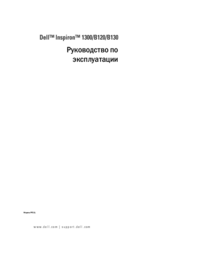

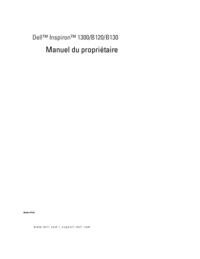



 (20 pages)
(20 pages) (4 pages)
(4 pages)







Comments to this Manuals